Du kan tegne et edderkoppdiagram når du ønsker å organisere konsepter visuelt og generere ideer med teamet ditt. Edderkoppdiagrammer er flotte for å veve ideer og idédugnad. Vet du hvordan du lager forretnings-, beslutningskvalitets-, sirkel- eller kreative edderkoppdiagrammer?
Et edderkoppdiagram er et visuelt brainstormingverktøy som kan hjelpe deg med å legge ut ideene dine tydelig. Det ser ut som en edderkopp, med hovedideen i midten og linjer som forgrener seg slik at du kan legge til innsikt eller koblede ideer. Dette innlegget vil dele tre forskjellige metoder for å lage edderkoppdiagrammer.

Enten du vil huske komplekse konsepter eller gjøre ideene dine om til praktiske mål, kan du velge å tegne et edderkoppdiagram. En rekke online edderkoppdiagrammakere som tilbys på internett, brukes til å organisere ideene dine logisk. Her i den første delen anbefaler vi en brukervennlig online edderkoppdiagrammaker, MindOnMap, slik at du enkelt kan lage et edderkoppdiagram.
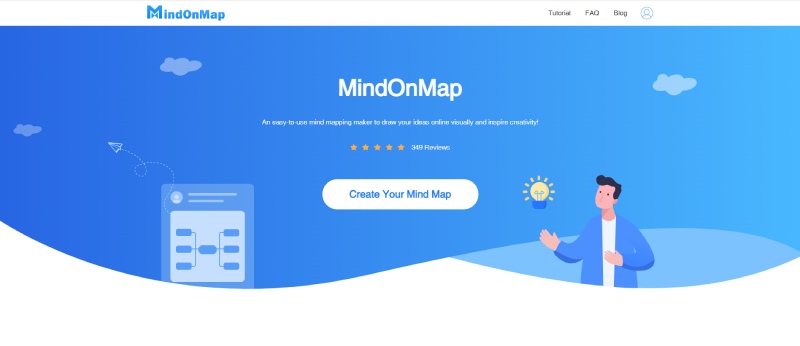
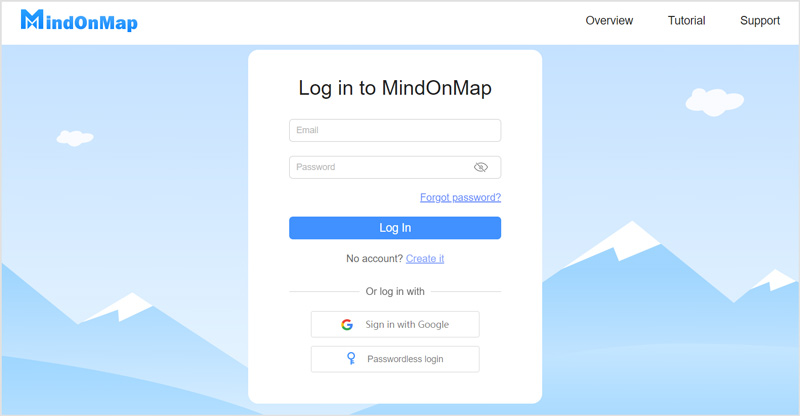
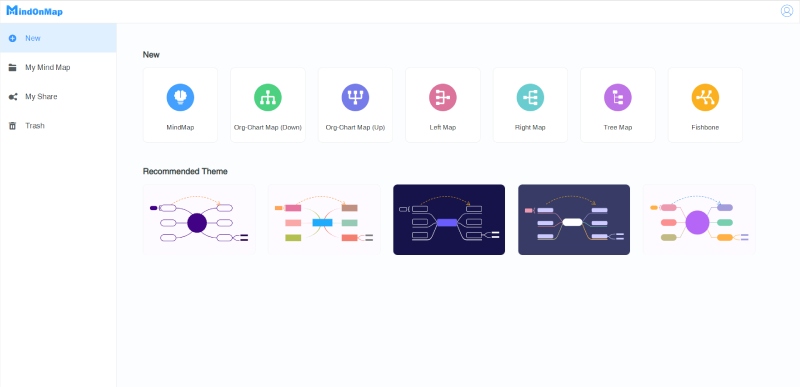
Etter å ha lagt til noder, kan du umiddelbart skrive inn teksten eller informasjonen du trenger å sette inn. For raskt å tilpasse ditt opprettede fiskebeindiagram, kan du klikke på Stil-alternativet på panelet til høyre og tilpasse fyllfargen, formen, strekfargen og andre.
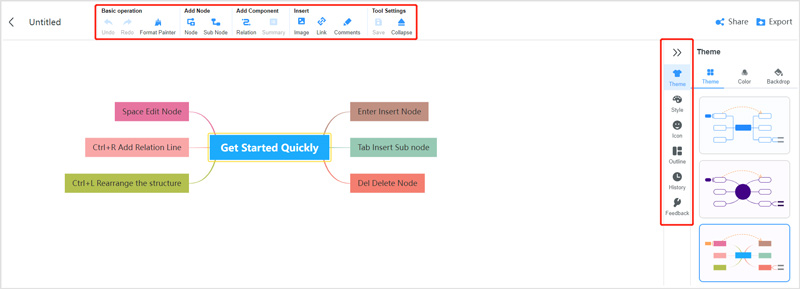
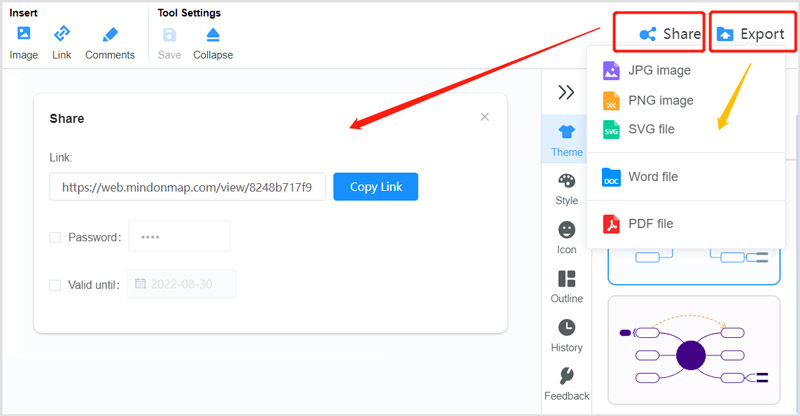
Microsoft Word er utstyrt med mange nyttige verktøy for å lage og tegne. Når du vil tegne et edderkoppdiagram eller tankekart, kan du stole på det. Denne delen vil vise deg hvordan du lager et edderkoppdiagram på Word.
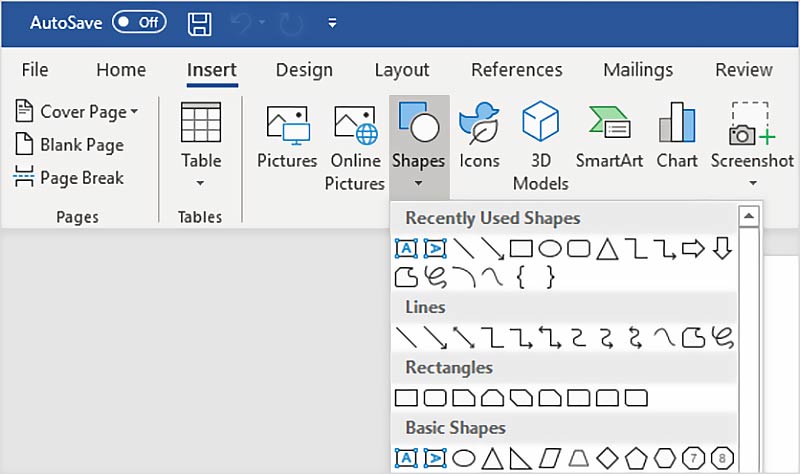
Selv om PowerPoint ikke tilbyr noen edderkoppdiagrammaler, har den et formbibliotek som du enkelt kan lage et edderkoppdiagram. Du kan følge trinnene nedenfor for å lage et edderkoppdiagram i PowerPoint.
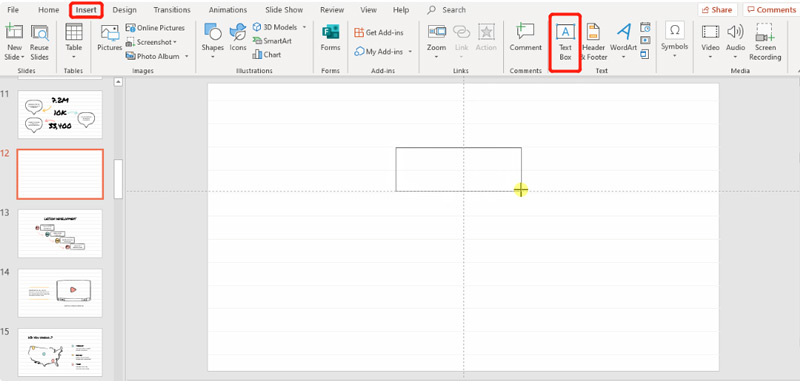
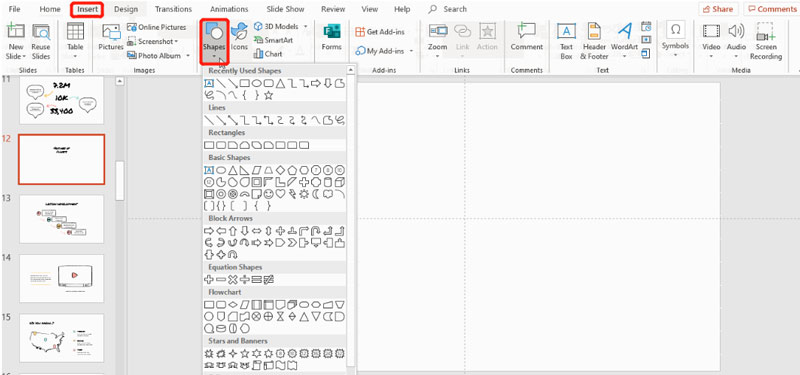
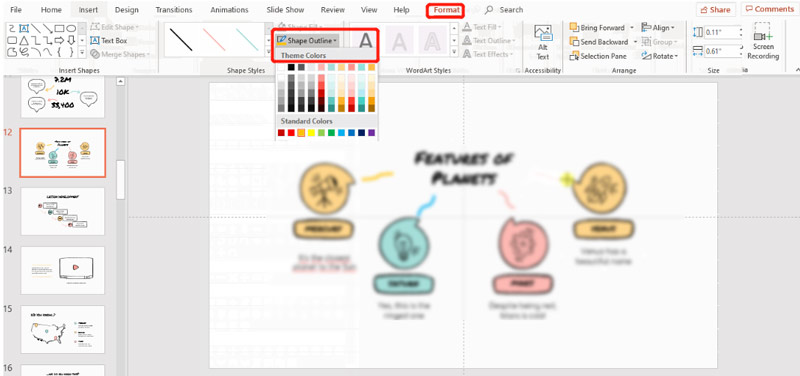
Kan jeg tegne et edderkoppdiagram i Excel?
Først bør du gjøre regnearket ditt i Excel til en tom tegneside. Du kan klikke på Vis-fanen og deretter fjerne merket for Gridlines-alternativet. Gå til innfelt fanen, klikk på Form, og velg deretter de passende formene eller linjene fra rullegardinmenyen for å lage et edderkoppdiagram i Excel.
Hvordan finne nyttige edderkoppdiagrammaler?
For raskt å finne populære og ofte brukte eksempler på edderkoppdiagram, kan du direkte Google edderkoppdiagrammaler på internett og deretter finne relaterte fra Google Bilder. Du kan også gå til noen edderkoppdiagrammakere for å få ferdige maler.
Hvordan setter du inn et radarkart i PowerPoint?
Åpne en tom presentasjon i PowerPoint, gå til Sett inn-menyen, og klikk deretter Diagram. I popup-vinduet Sett inn diagram er mange diagramtyper oppført i venstre rute. Du kan bla nedover for å finne Radar. Klikk på den og velg deretter malen du foretrekker til høyre.
konklusjonen
Diagrammering kan hjelpe deg med å låse opp ny innsikt og bedre forstå nye konsepter. Dette innlegget deler tre gratis metoder for å tegne et edderkoppdiagram. Når du trenger å lage et edderkoppdiagram for brainstorming, kan du velge din foretrukne måte å gjøre det på.

Video Converter Ultimate er utmerket videokonverterer, editor og forsterker for å konvertere, forbedre og redigere videoer og musikk i 1000 formater og mer.
100 % sikker. Ingen annonser.
100 % sikker. Ingen annonser.